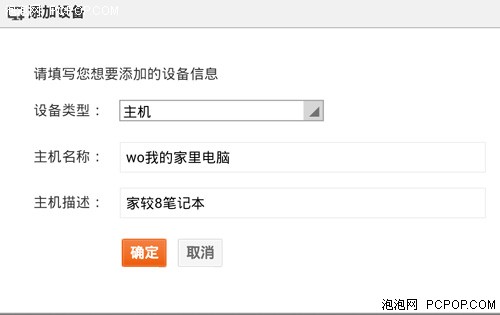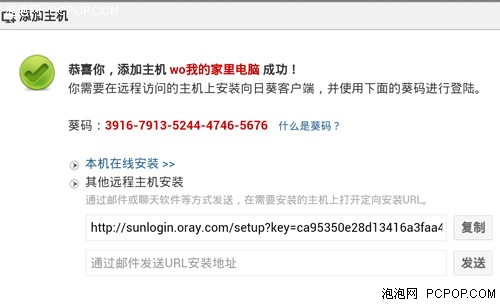轻松两步走 用平板电脑远程操控家中PC
泡泡网网络工具频道6月24日 您是不是有这样的困扰,第二天需要给客户演讲的PPT存在家中电脑后,忘记发送到电子邮箱里再或者放到云端共享。这个时候你是否只有迅速打车回家取来呢?其实不然,随着网络技术的发展远程操控已经逐渐成熟,特别是安全性已经得到很多上游厂商的认可,因此利用软件远程操控家中电脑并非难事。
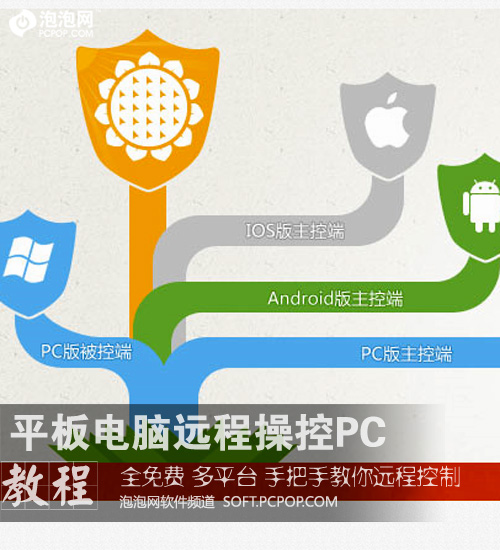
提到目前远程控制软件,像teamviewer、splashtop、logmein都是有一定客户群的,但从一般消费者需求出发,最关心的还是收费问题,是否有一款远程软件能做到操控简单、易用设置、完全免费的呢?小编发现一款名为向日葵的远程控制软件就可满足大家的需求,一起来看。
向日葵远程操控软件【点击下载】特性
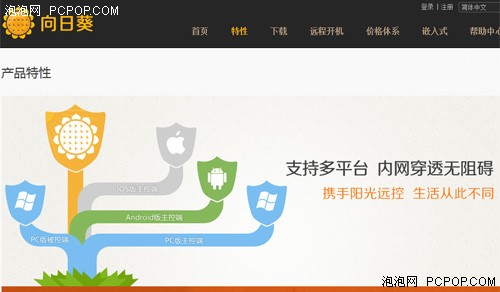
1、完全免费
2、在功能上,支持远程摄像头、远程开机、远程文件等
3、支持多客户端,PC、浏览器、安卓、IOS。被控端除了windows系统还支持Linux系统
看过介绍后,我们来马上手把手教会大家如何实现这看上去需要一定技术含量的工作。
首先需要说明的是,因为是一台设备来远程控制另一台设备,因此在两款设备上都要安装相应程序,这里我们用主控端与被控端来区分两台不同设备,也请各位安装前确定好谁是主控、谁是被控。
一、从主控端的终端设备上登陆向日葵远程软件首页,点击右上角的注册后进行简单信息的填写。
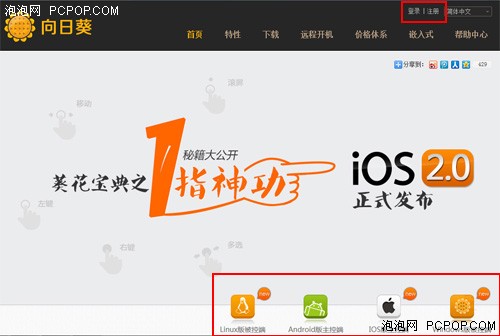
二、注册成功后,就进入添加主机的步骤(也就是可以添加被控终端设备)
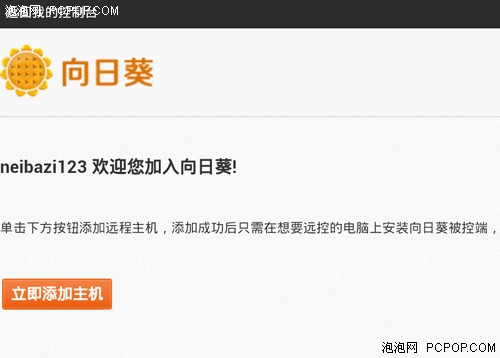
三、为了方便区分和记忆,您可以为被控主机设置“主机名称”和“主机描述”,设置完成后点击“下一步”。
四、填写妥当后就会出现获得葵码和被控端定向安装链接;您可以选择本机安装或非本机安装被控端,安装成功后将自动通过葵码登陆向日葵被控端。
本机安装被控端:直接点击“在线安装”即可。非本机安装被控端:点击“复制到粘贴板”通过邮件或聊天软件等方式发送,在需要安装的机器上打开被控端定向安装URL。需要说明的是,如果你一旦关闭此页面或者忘记这个葵码后就需要重新到第二步选择添加主机后才能再次出现新的葵码。
下面介绍选择非本机安装被控端:
一、在下载界面根据你被控端的系统选择下载:
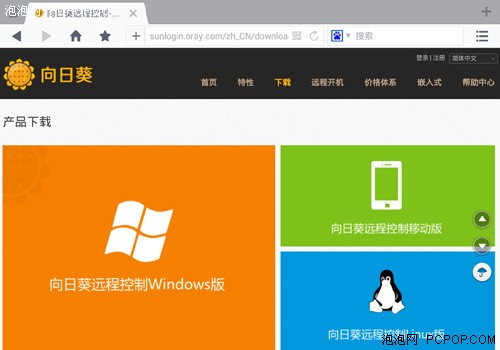
二、在这里记得要选择向日葵被控端:
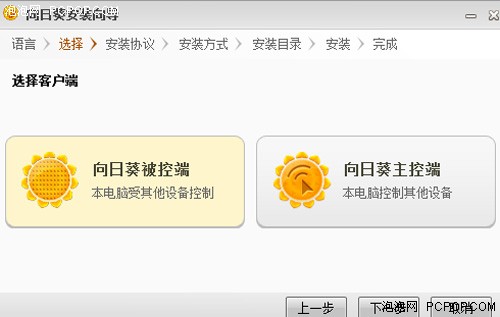
设置你的访问密码,以便主控端的访问:
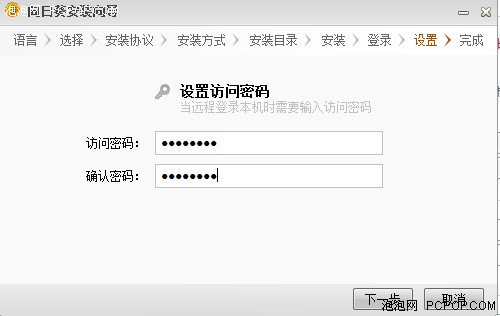
三、如果想要更改访问密码,只需安装好后点击右上角的红框内设置按钮--在安全项下更改访问密码。
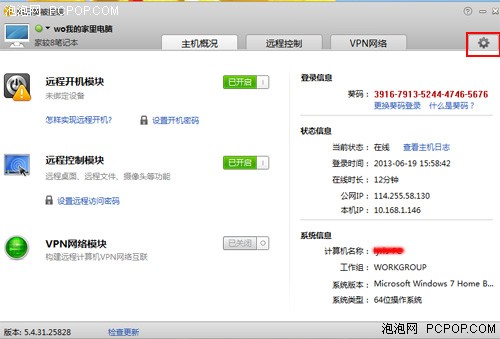
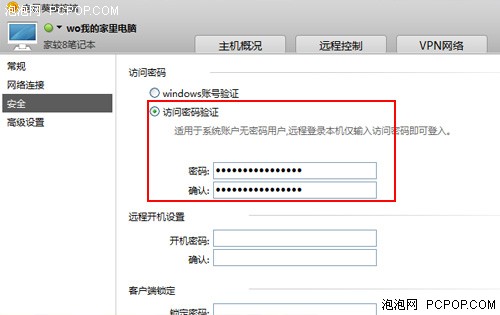
关注我们